노트북 속도를 빠르게 하는 최적화 방법 정리
노트북 속도를 빠르게 하는 최적화 방법
오늘날 노트북은 우리의 일상에서 없어서는 안 될 필수 도구입니다. 그러나 시간이 지나면서 성능이 저하되는 경우가 많습니다. 노트북의 속도를 최적화하는 것은 더욱 원활한 사용을 위해 필수적입니다. 이번 글에서는 노트북의 성능을 높이기 위한 다양한 방법들을 소개하겠습니다.
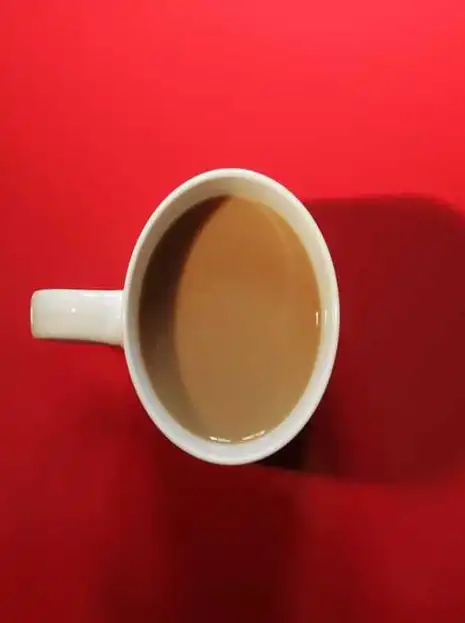
1. 노트북 최적화의 필요성
일반적으로 컴퓨터는 사용 기간이 늘어날수록 속도가 저하될 수 있습니다. 다양한 요인이 이 문제를 일으키는데, 노트북 속도를 최적화하면 원활한 작업이 가능합니다. 최적화를 통해 시스템 성능이 개선되어 일상적인 작업에서의 스트레스를 줄일 수 있습니다.
2. 성능 저하의 원인
노트북 성능을 저하시킬 수 있는 요소는 여러 가지가 있습니다. 각 요소를 이해하고 이를 해결하는 것이 효과적인 최적화의 첫걸음입니다. 주요 원인은 다음과 같습니다:
- 불필요한 프로그램: 많은 프로그램이 설치되어 있다면 시스템 자원을 과도하게 사용할 수 있습니다.
- 부팅 시 자동 실행되는 프로그램: 시작 프로그램이 많으면 부팅 속도가 느려집니다.
- 저조한 디스크 공간: 하드디스크의 여유 공간이 부족하면 성능이 느려질 수 있습니다.
- 임시 파일: 여러 프로그램에서 생성되는 임시 파일이 쌓이면 디스크 공간을 차지하여 시스템을 저하시킵니다.
- 조각난 파일: 파일이 하드디스크에 조각 나면 읽기 및 쓰기 속도가 저하될 수 있습니다.
- 백그라운드 프로그램: 시스템 자원을 소모하는 백그라운드 프로그램이 많으면 성능이 저하됩니다.
3. 노트북 성능 최적화를 위한 방법
다양한 방법으로 노트북의 성능을 최적화할 수 있습니다. 이 중에서 간단하면서도 효과적인 방법들을 소개합니다.
3.1 불필요한 프로그램 제거하기
거의 사용하지 않는 프로그램은 제거하여 디스크 공간을 확보하고 시스템 부담을 줄일 수 있습니다. 제어판에서 프로그램 관리 섹션으로 이동하여 불필요한 프로그램을 선택하고 삭제합니다.
3.2 시작 프로그램 관리하기
컴퓨터 부팅 시 자동으로 실행되는 프로그램의 수를 줄이면 부팅 속도를 개선할 수 있습니다. 작업 관리자를 열고 ‘시작 프로그램’ 탭에서 불필요한 프로그램을 비활성화합니다.
3.3 디스크 정리 실행하기
디스크 정리 도구를 사용하여 임시 파일, 인터넷 캐시 및 불필요한 파일을 삭제할 수 있습니다. 이를 통해 디스크 공간을 확보하고 시스템 성능을 개선합니다.
3.4 임시 파일 삭제하기
각 응용 프로그램이 생성하는 임시 파일을 정기적으로 삭제하여 디스크 공간을 효율적으로 관리할 수 있습니다. 전용 클리너 프로그램을 사용하면 더 간편하게 처리할 수 있습니다.
3.5 조각 모음 실행하기
하드디스크의 조각난 파일을 조정하여 파일 접근 속도를 개선합니다. 이 작업은 HDD에서 주로 필요하며, SSD에서는 필요하지 않습니다.
3.6 백그라운드 프로그램 종료하기
작업 관리자를 통해 불필요한 백그라운드 프로그램을 종료하면 시스템 자원을 확보해 성능을 개선할 수 있습니다.
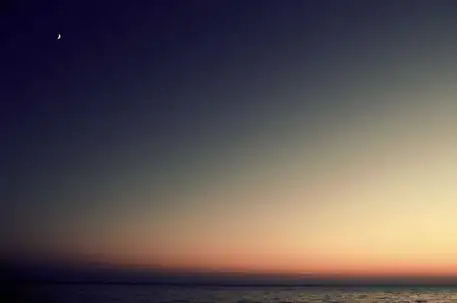
4. 추가적인 성능 최적화 팁
노트북의 성능을 더욱 끌어올리기 위한 몇 가지 추가적인 팁을 소개합니다.
- 정기적인 최적화: 주기적으로 최적화 작업을 수행하여 노트북을 최상의 상태로 유지합니다.
- 메모리 증설: RAM 용량이 부족할 경우 메모리를 추가하여 시스템 성능을 높일 수 있습니다.
- SSD 설치: 기존 하드디스크를 SSD로 교체하면 부팅 속도와 프로그램 실행 속도가 급격히 향상됩니다.
- 바이러스 검사: 악성 프로그램 감염은 성능 저하의 주요 원인이므로 정기적인 바이러스 검사가 필요합니다.
5. 최적화 적용 후 확인 사항
최적화 작업이 완료된 후에는 시스템의 성능을 확인해야 합니다. 일반적인 작업에서의 응답 속도, 부팅 시간, 프로그램 실행 시간을 체크하고 개선된 점을 느끼는 것이 중요합니다. 이를 통해 더욱 쾌적한 환경에서 노트북을 사용할 수 있습니다.

결론
노트북의 성능을 최적화하는 방법은 여러 가지가 있으며, 이러한 작업은 정기적으로 수행해야 지속적인 성능 개선을 가져옵니다. 불필요한 파일을 제거하고, 프로그램을 관리하며, 정기적인 점검을 통해 여러분의 노트북을 빠르고 효율적으로 사용할 수 있습니다. 이 방법들을 통해 더욱 쾌적한 컴퓨팅 환경을 구축해 보시기 바랍니다.
자주 묻는 질문과 답변
노트북 속도를 향상시키려면 어떻게 해야 하나요?
성능을 높이기 위해 불필요한 프로그램을 삭제하고, 디스크 정리를 실행하며, 시작 프로그램을 관리하는 것이 유용합니다.
시스템 부팅 속도를 개선하는 방법이 있나요?
자동 실행되는 프로그램을 최소화하면 부팅 속도를 빠르게 할 수 있습니다. 작업 관리자에서 불필요한 항목들을 비활성화하세요.
어떤 프로그램을 제거해야 하나요?
사용하지 않거나 드문드문 사용하는 프로그램들을 삭제하면 시스템 자원을 더 효율적으로 사용할 수 있습니다.
임시 파일은 어떻게 처리하나요?
디스크 정리 도구를 이용해 임시 파일이나 불필요한 파일을 정기적으로 삭제하여 여유 공간을 확보하세요.
정기적인 최적화는 왜 중요한가요?
정기적으로 최적화 작업을 수행하면 노트북의 성능을 유지하고, 사용 경험을 향상시킬 수 있습니다.